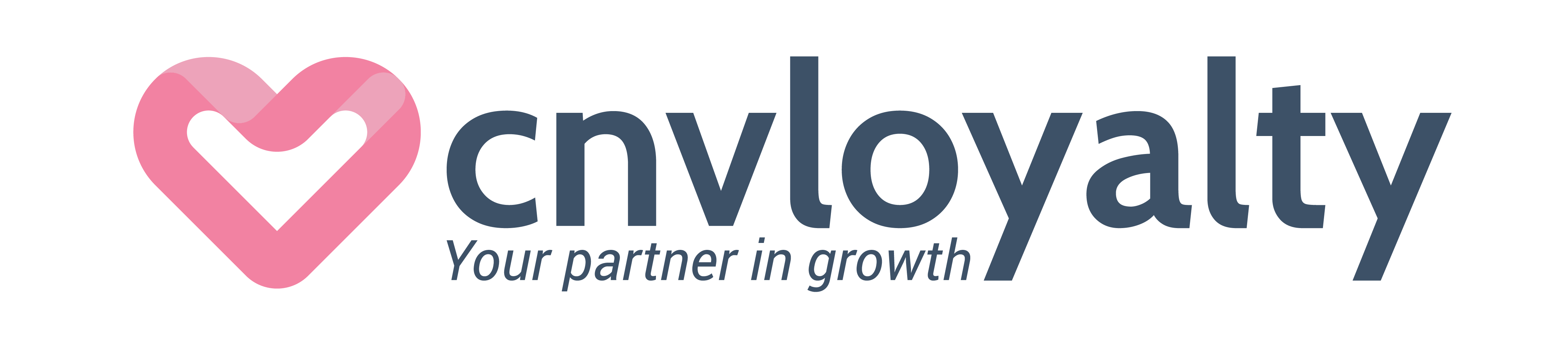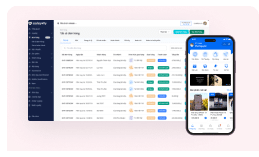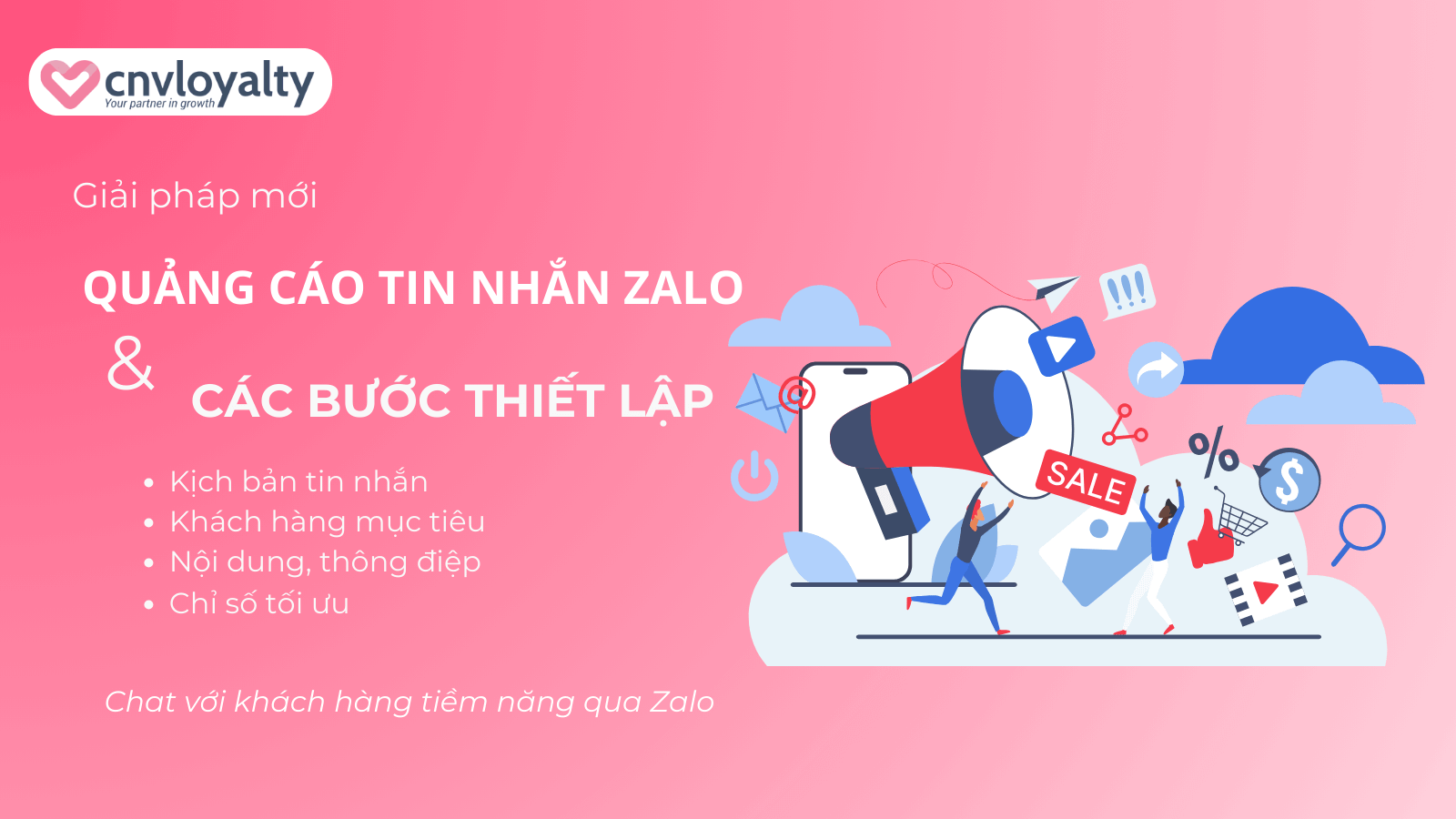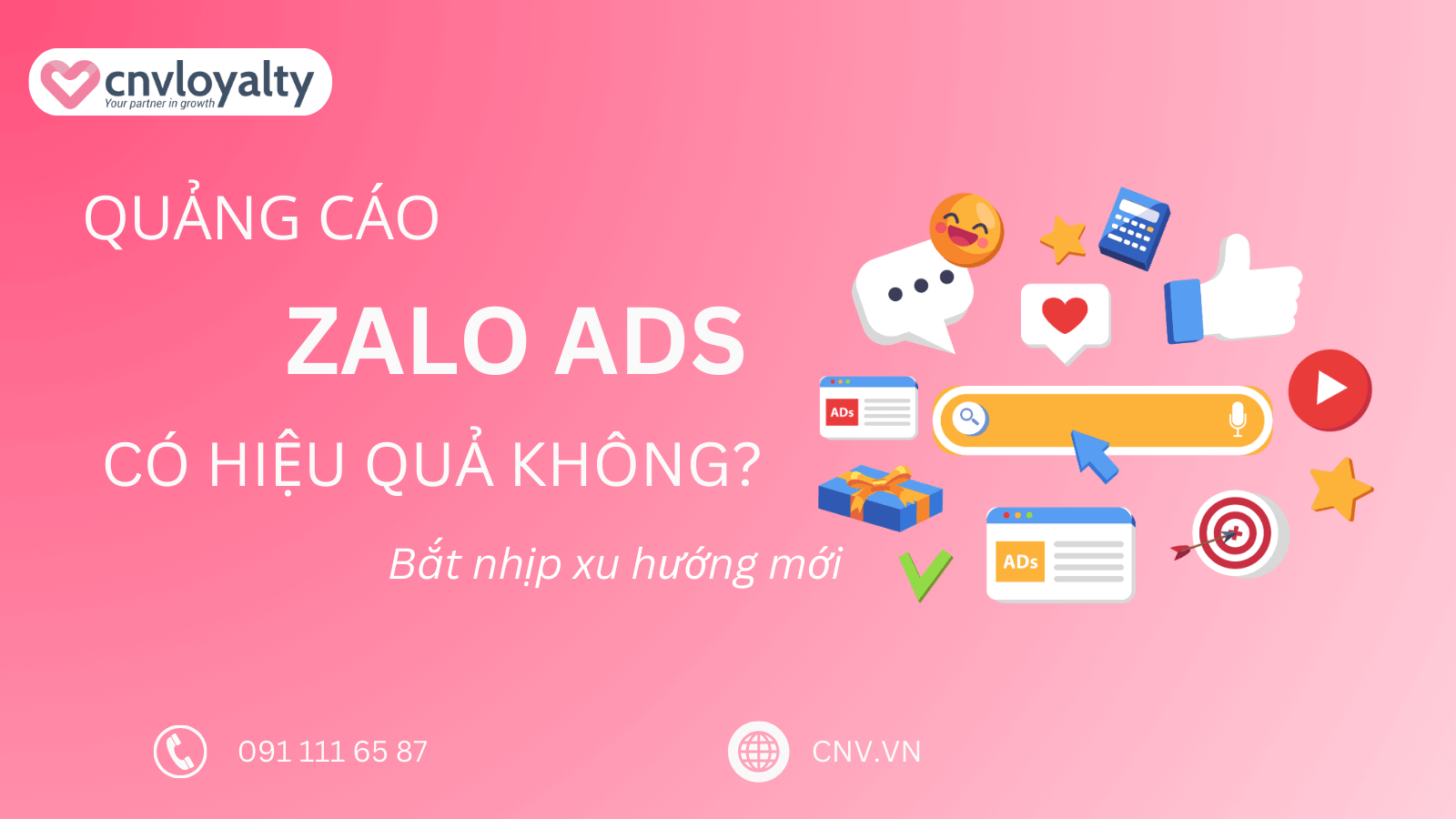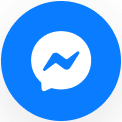Với nhiều tiện ích hữu hiệu, việc nâng cấp zalo business trên điện thoại giúp người dùng dễ dàng tiếp cận khách hàng và tăng sự uy tín khi giao tiếp khách hàng. Vậy bạn đã biết bạn cách nâng cấp tài khoản Zalo Business trên điện thoại chưa, tài khoản Zalo Business miễn phí bao lâu? Hãy cùng CNV Loyalty tìm hiểu cách nâng cấp Zalo Business trên điện thoại qua bài viết dưới đây.
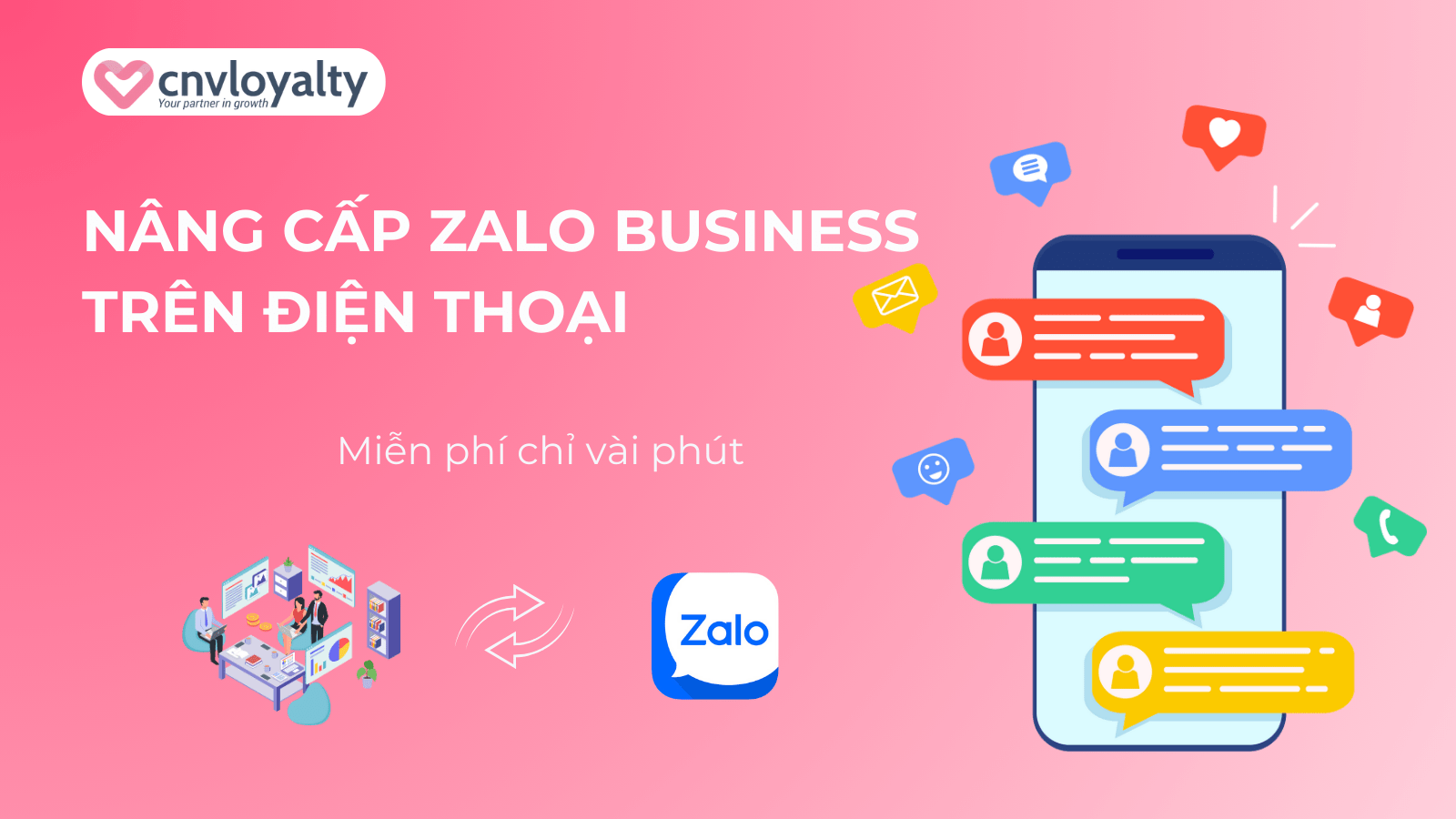
Nâng cấp Zalo Business trên điện thoại
Contents
Tại sao nên nâng cấp tính năng Zalo Business trên điện thoại
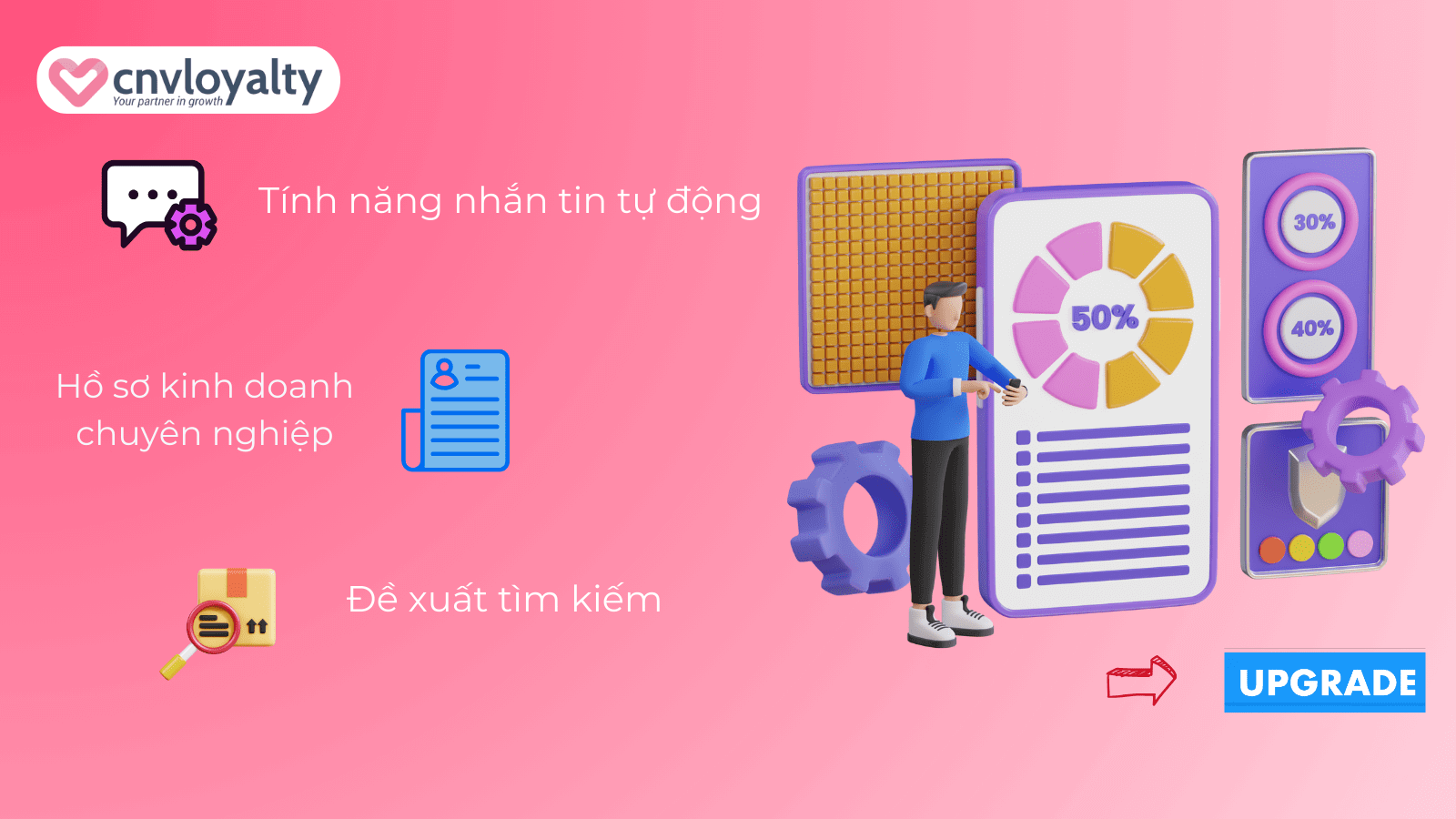
Đăng ký Zalo Business trên điện thoại
- Tính năng tự động hóa tin nhắn: Với tính năng này người dùng có thể thiết lập các mẫu tin nhắn tự động, giúp trả lời tin nhắn của khách hàng một cách tự động khi họ không thể trực tiếp trả lời. Điều này giúp giảm thời gian chờ đợi của khách hàng và tăng tính chủ động trong việc quản lý nội dung trả lời.
- Hồ sơ kinh doanh chuyên nghiệp: Với phiên bản nâng cấp Zalo Business, người dùng sẽ có một hồ sơ kinh doanh chuyên nghiệp, cung cấp đầy đủ thông tin để tạo niềm tin từ phía khách hàng. Điều này giúp doanh nghiệp thể hiện sự chuyên nghiệp và tạo dựng lòng tin từ phía khách hàng.
- Tính năng ưu tiên tìm kiếm: Sau khi nâng cấp tài khoản của bạn sẽ được ưu tiên hiển thị ở kết quả tìm kiếm, giúp doanh nghiệp tiếp cận được những khách hàng tiềm năng, được nhận thức về thương hiệu trong tâm trí người dùng.
Điều kiện để nâng cấp Zalo Business trên điện thoại
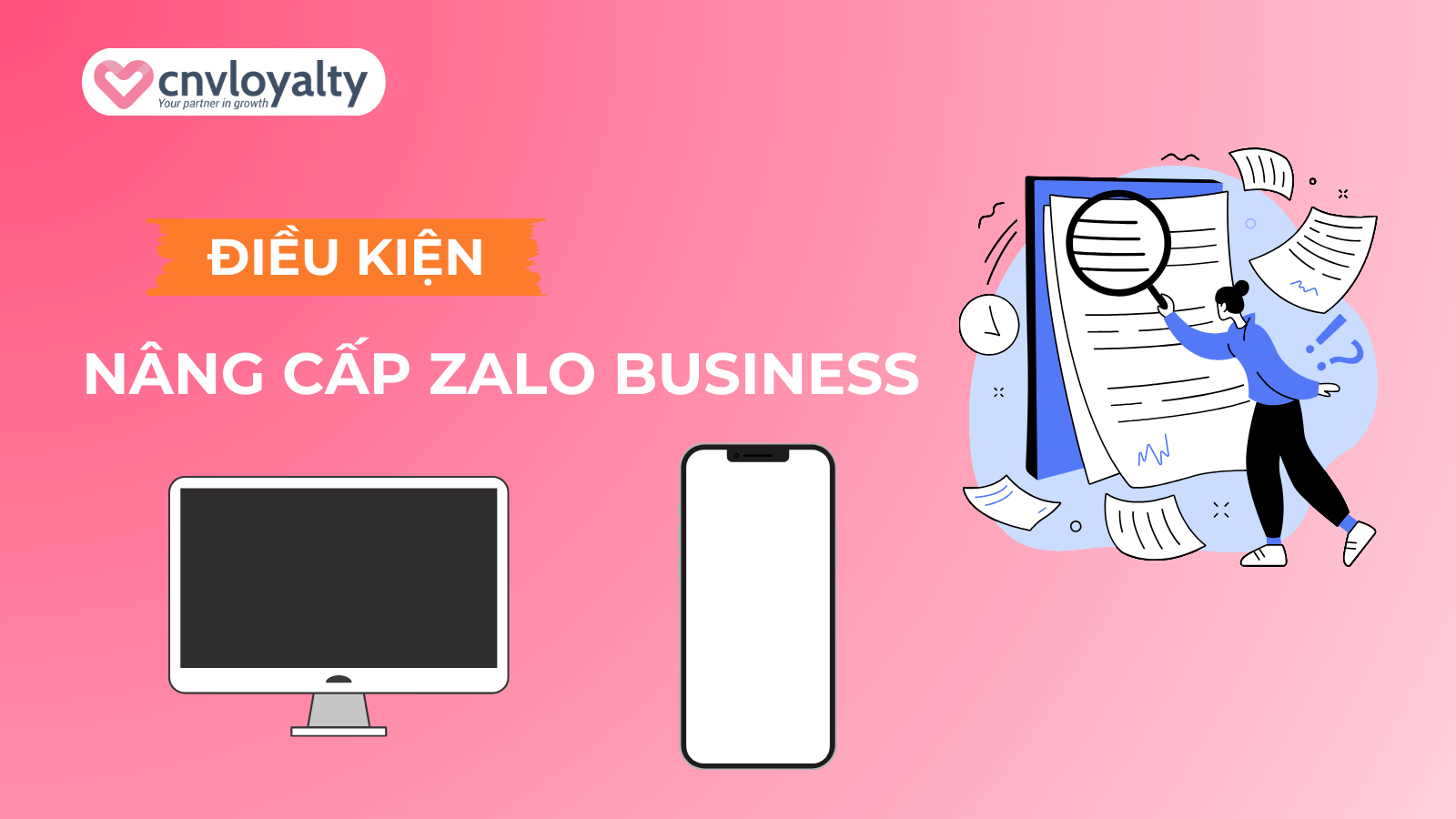
Điều kiện nâng cấp Zalo Business
Nếu bạn nâng cấp Zalo Business không thành công, có thể bạn chưa đủ điều kiện nâng cấp tài khoản Zalo Business. Zalo Business hiện đang hoạt động trên các nền tảng và phiên bản hệ điều hành sau:
- Phiên bản ứng dụng Zalo PC từ 22.06.01 trở lên.
- Phiên bản ứng dụng Zalo Mobile từ 22.05.02 trở lên đối với điện thoại chạy hệ điều hành Android và từ phiên bản 22.06.01 trở lên đối với điện thoại chạy hệ điều hành iOS.
Cách đăng ký tài khoản Zalo Business trên điện thoại
Bước 1: Truy cập vào đường link https://business.zbox.vn/
Bước 2: Chọn “Khám phá ngay”
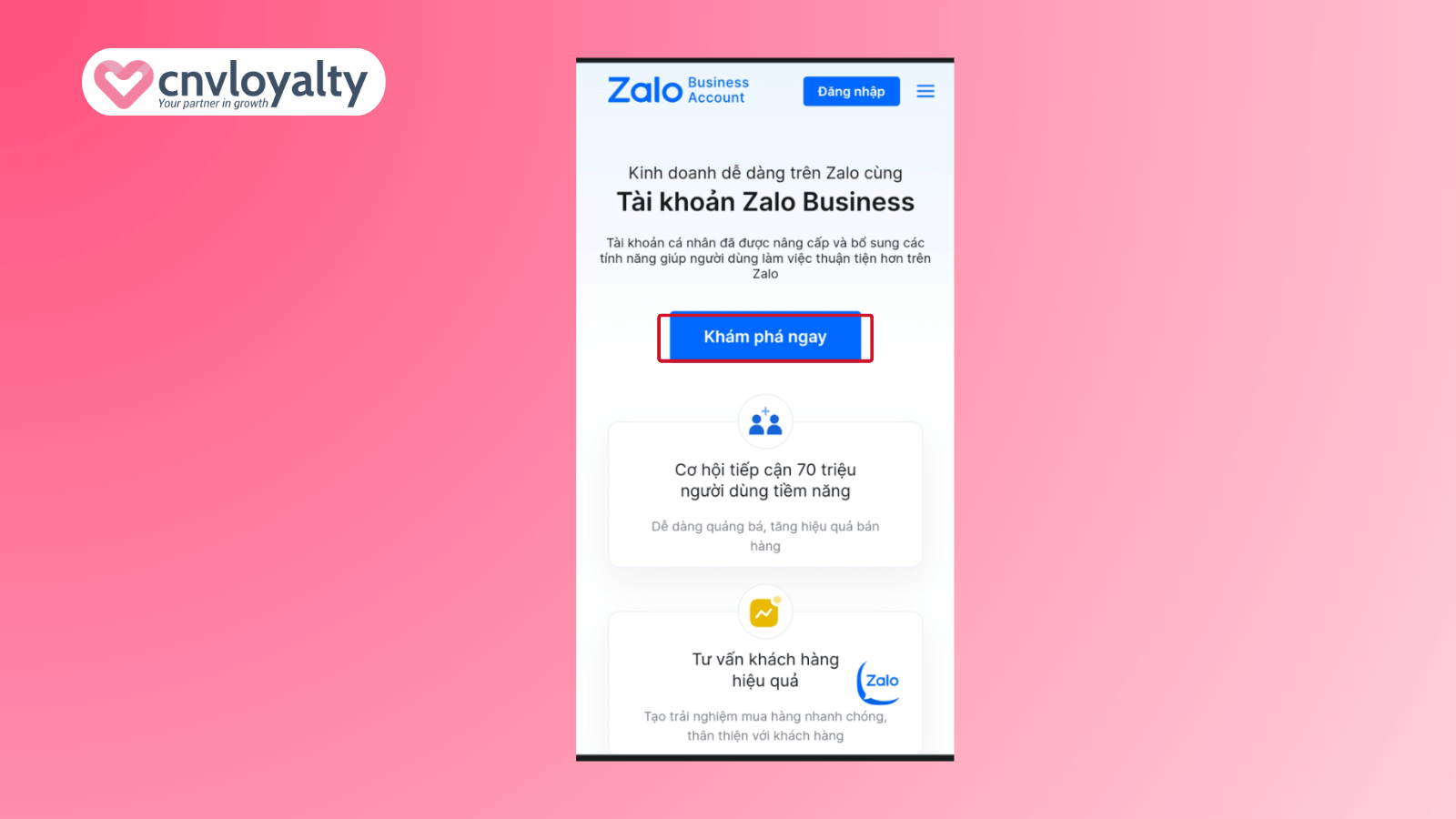
Đăng ký tài khoản Zalo Business
Bước 3: Tại đây, người dùng có thể lựa chọn gói phù hợp với ngân sách hoặc lựa chọn đăng ký Zalo Business miễn phí có giới hạn thời gian sử dụng.
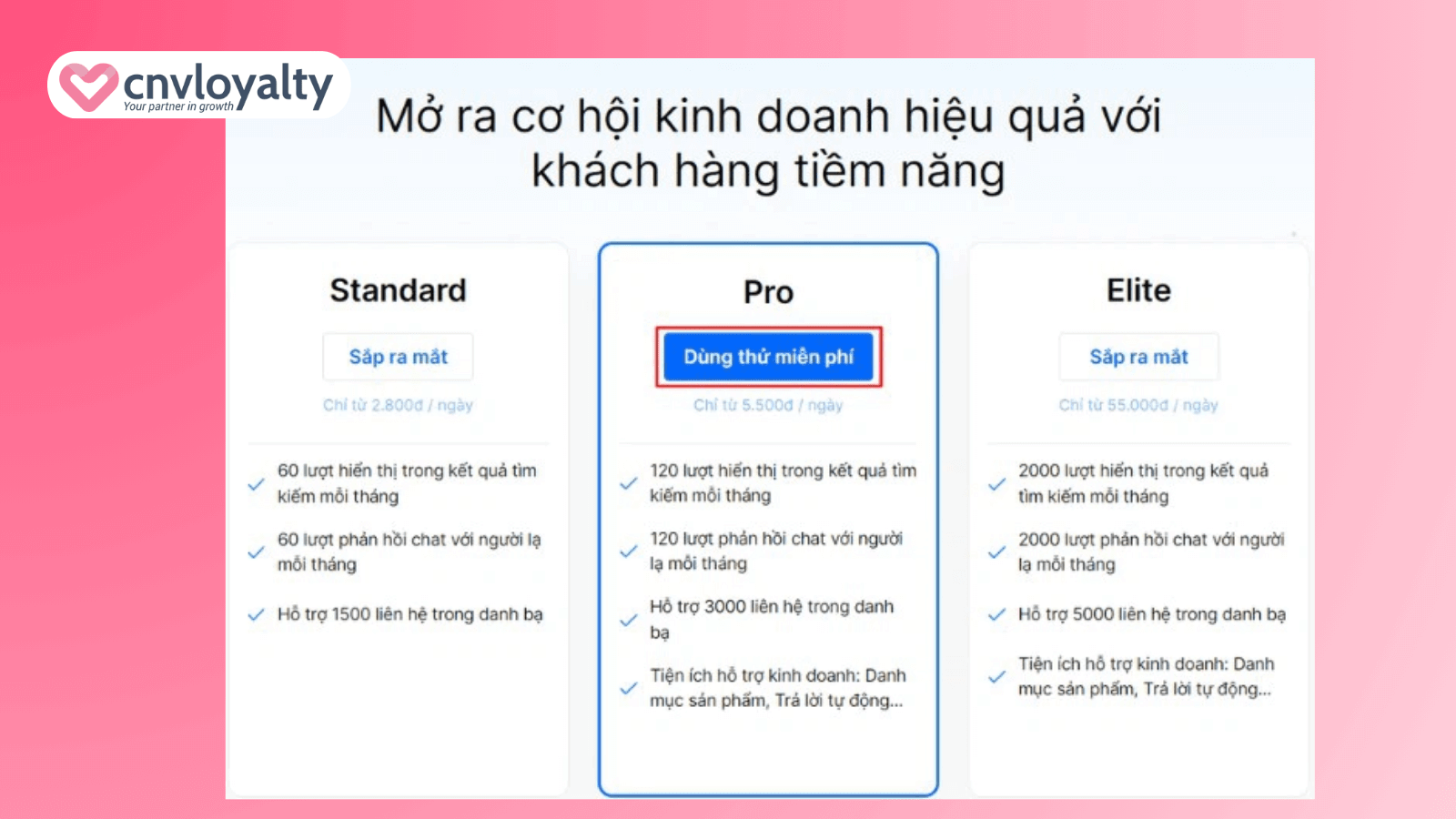
Lựa chọn tài khoản dùng thử miễn phí
Bước 4: Tiến hành đăng nhập qua ứng dụng bằng mật khẩu hoặc số điện thoại

Đăng nhập tài khoản zalo cá nhân
Bước 5: Bấm cho phép “đăng nhập vào ứng dụng”
Bước 6: Màn hình hiển thị thông báo tài khoản của bạn đã thành công. Lúc này bạn chỉ cần bấm vào thiết lập tài khoản là có thể hoàn thành.
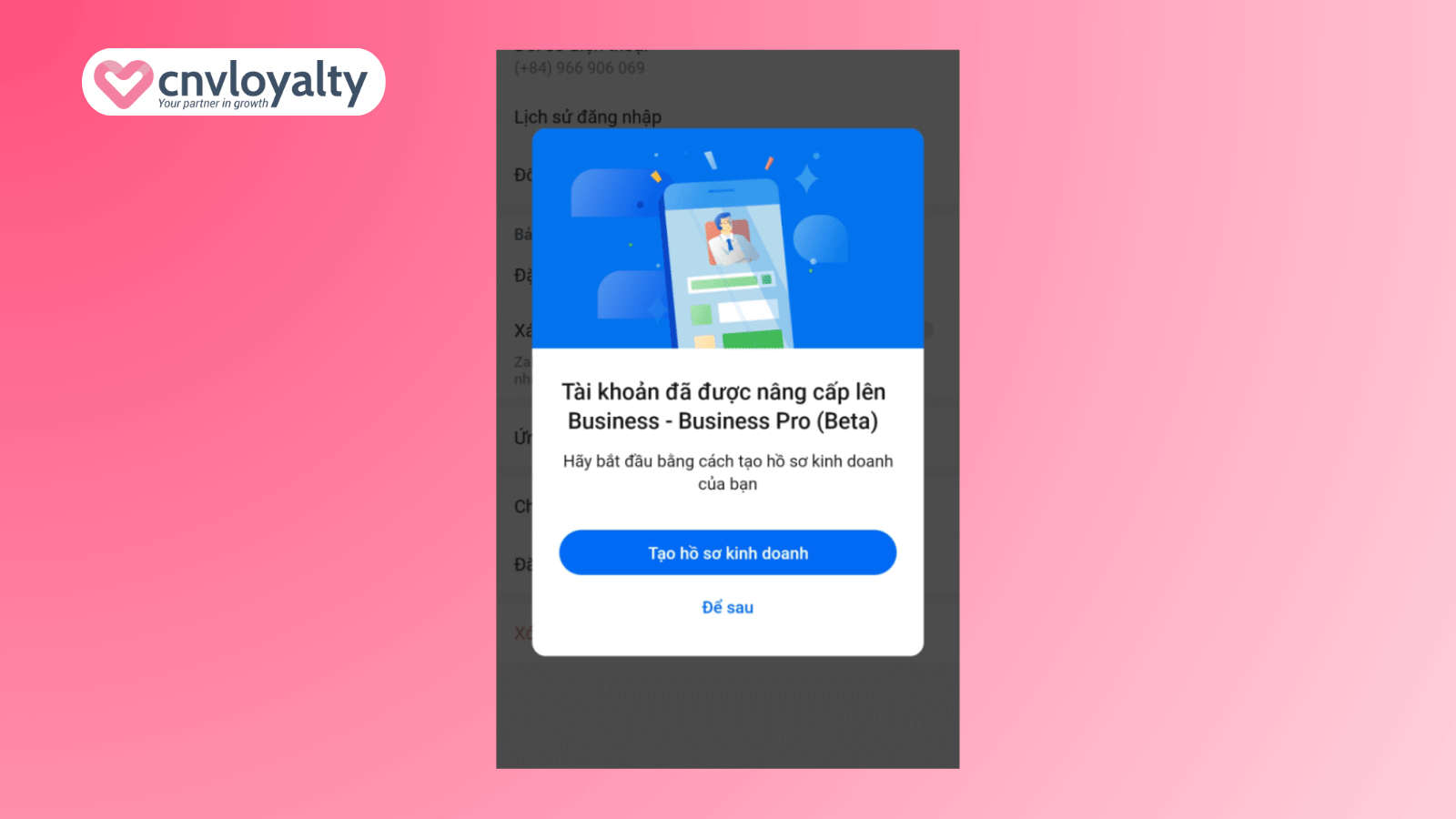
Xác nhận đăng ký tài khoản thành công
Cách thiết lập tài khoản Zalo Business
Sau khi nâng cấp tài khoản Business thành công tài khoản Zalo của bạn sẽ hiển thị Business ngay dưới tên và các công cụ kinh doanh sẽ hiển thị ngay bên dưới. Tại công cụ kinh doanh bạn sẽ có những tính năng sau:
– Hồ sơ kinh doanh: Tạo thông tin doanh nghiệp có hai bước:
Chọn lĩnh vực kinh doanh và hồ sơ kinh doanh như: mô tả, địa chỉ, website, email
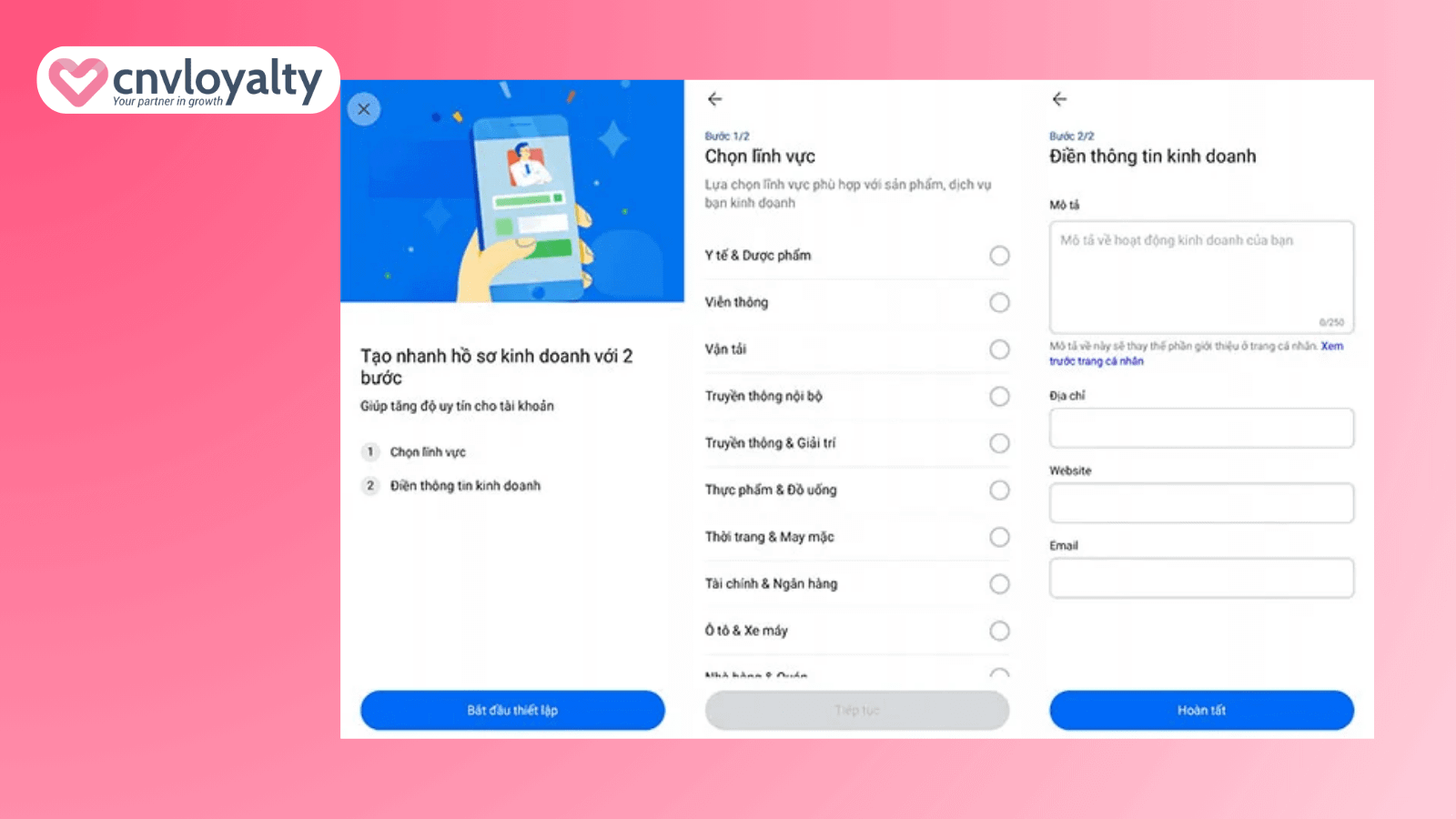
Thiết lập tài khoản cho doanh nghiệp
– Danh mục sản phẩm: Giới thiệu và quản lý các sản phẩm mà bạn kinh doanh
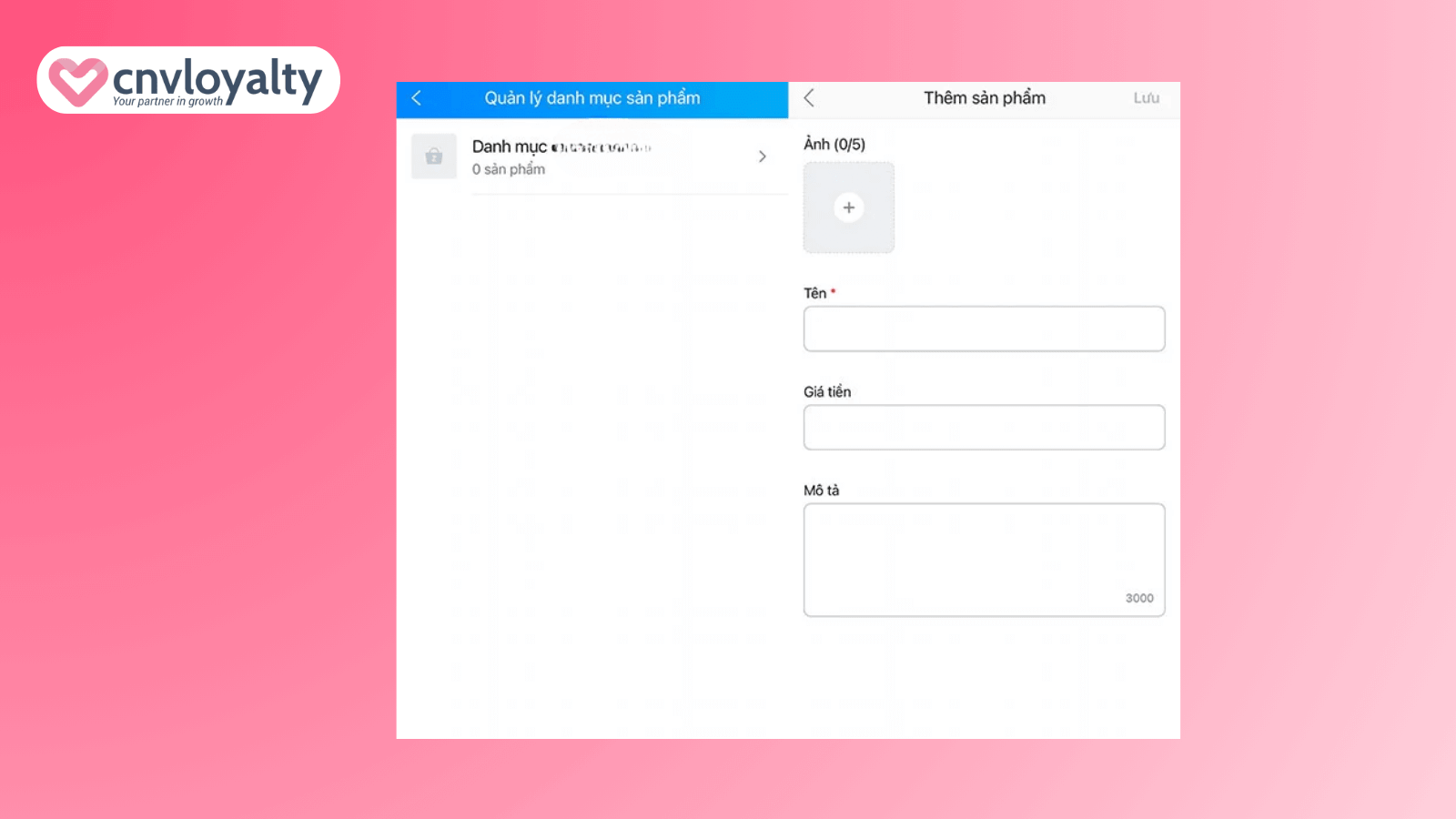
Điền thông tin vào danh mục sản phẩm
– Tin nhắn nhanh: Cài đặt các phím tắt cho một câu dài, các ký tự viết tắt tin nhắn sẽ tự động chuyển thành mẫu dài theo ý muốn của bạn.
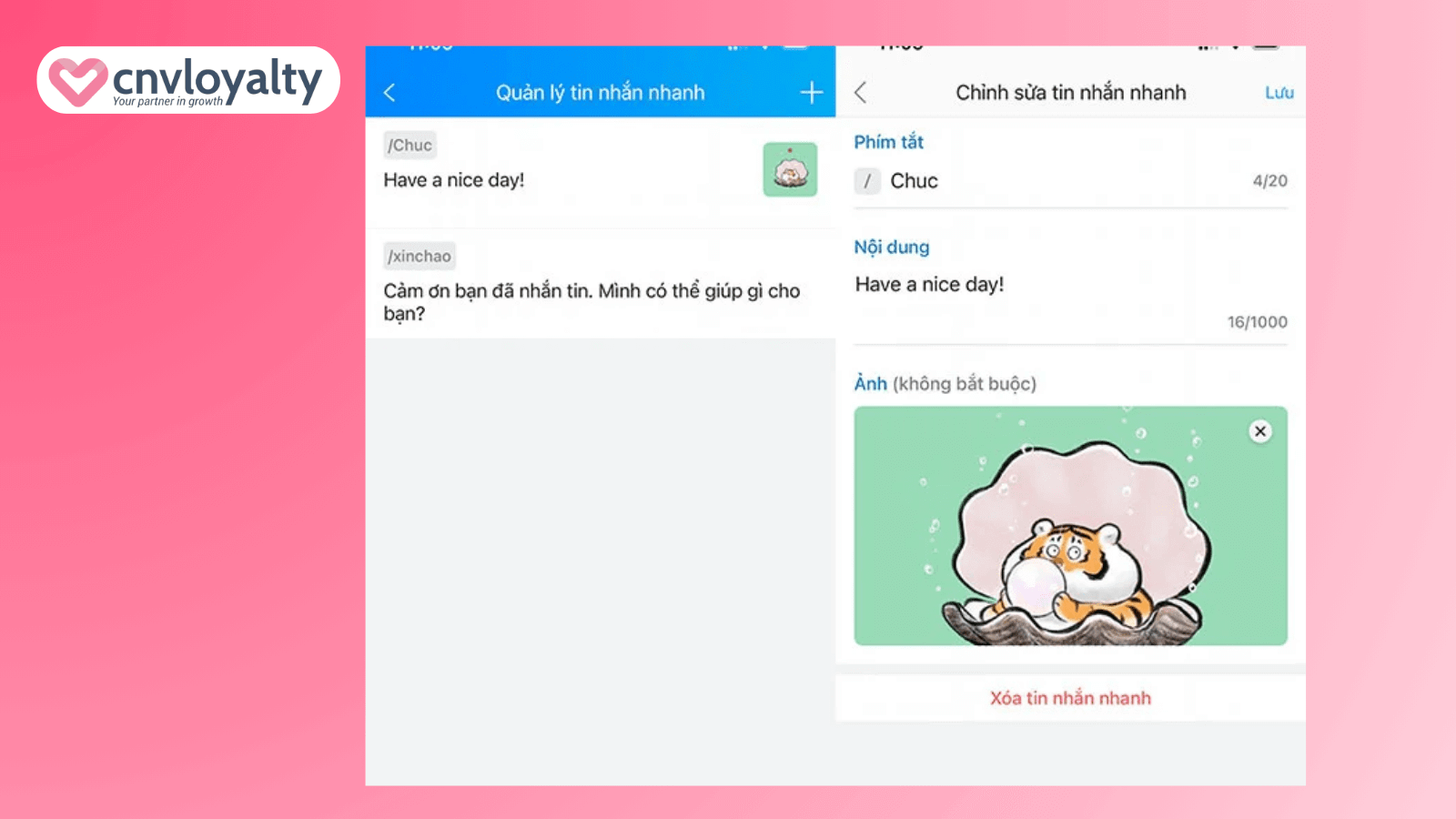
Cài đặt các phím tắt cho tin nhắn nhanh
– Trả lời tự động: Cho phép người dùng gửi tin nhắn tự động khi có tin nhắn đến. Ngoài ra có thể điều chỉnh thời gian áp dụng và đối tượng áp dụng.
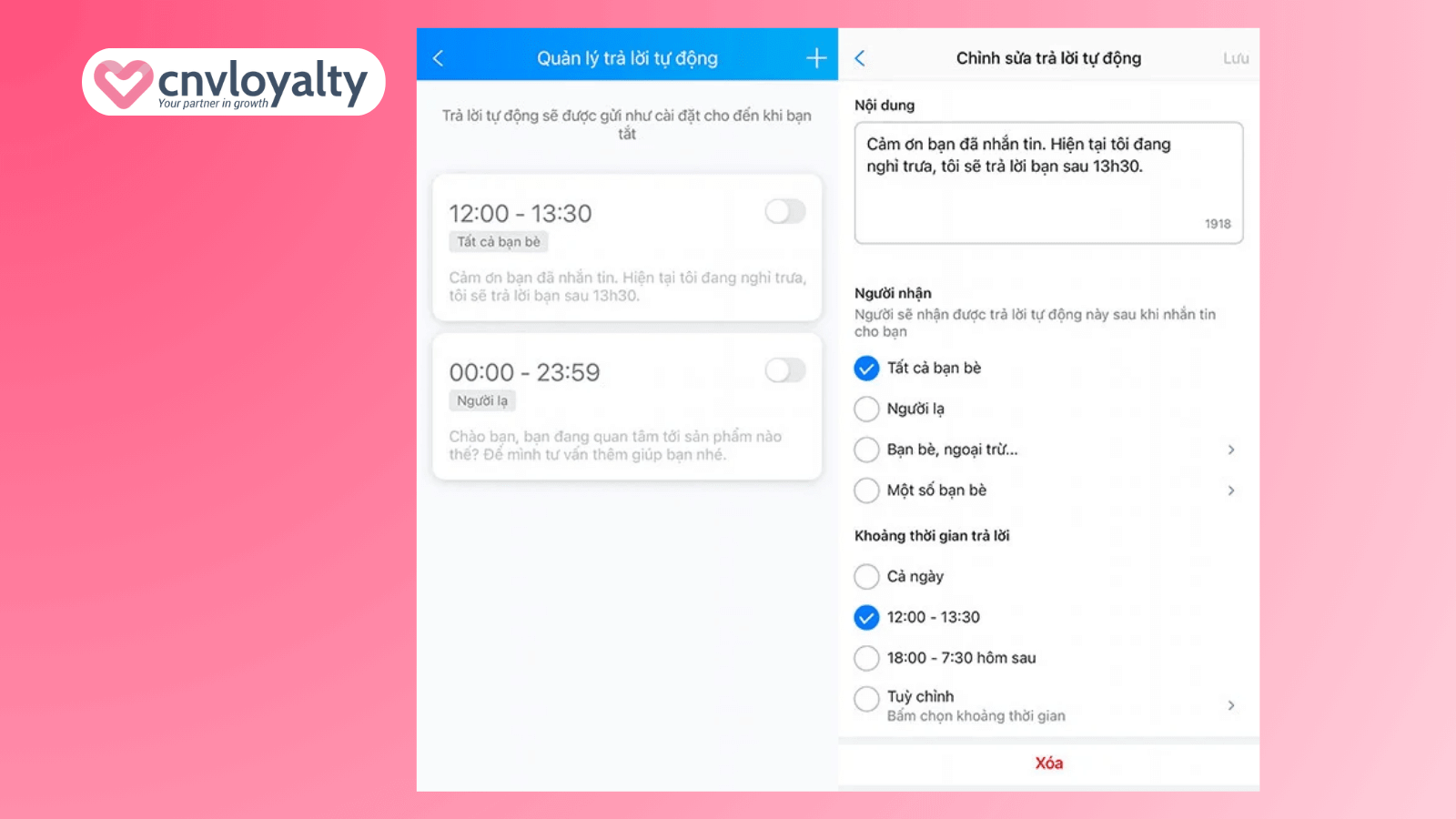
Thiết lập khung giờ trả lời tin nhắn tự động
Cách xoá tài khoản Zalo Business
Bước 1: Truy cập vào tài khoản Zalo Business và chọn vào mục “Thông tin tài khoản” > Tiếp tục chọn “Quản lý tài khoản” > Ấn vào “Xóa”
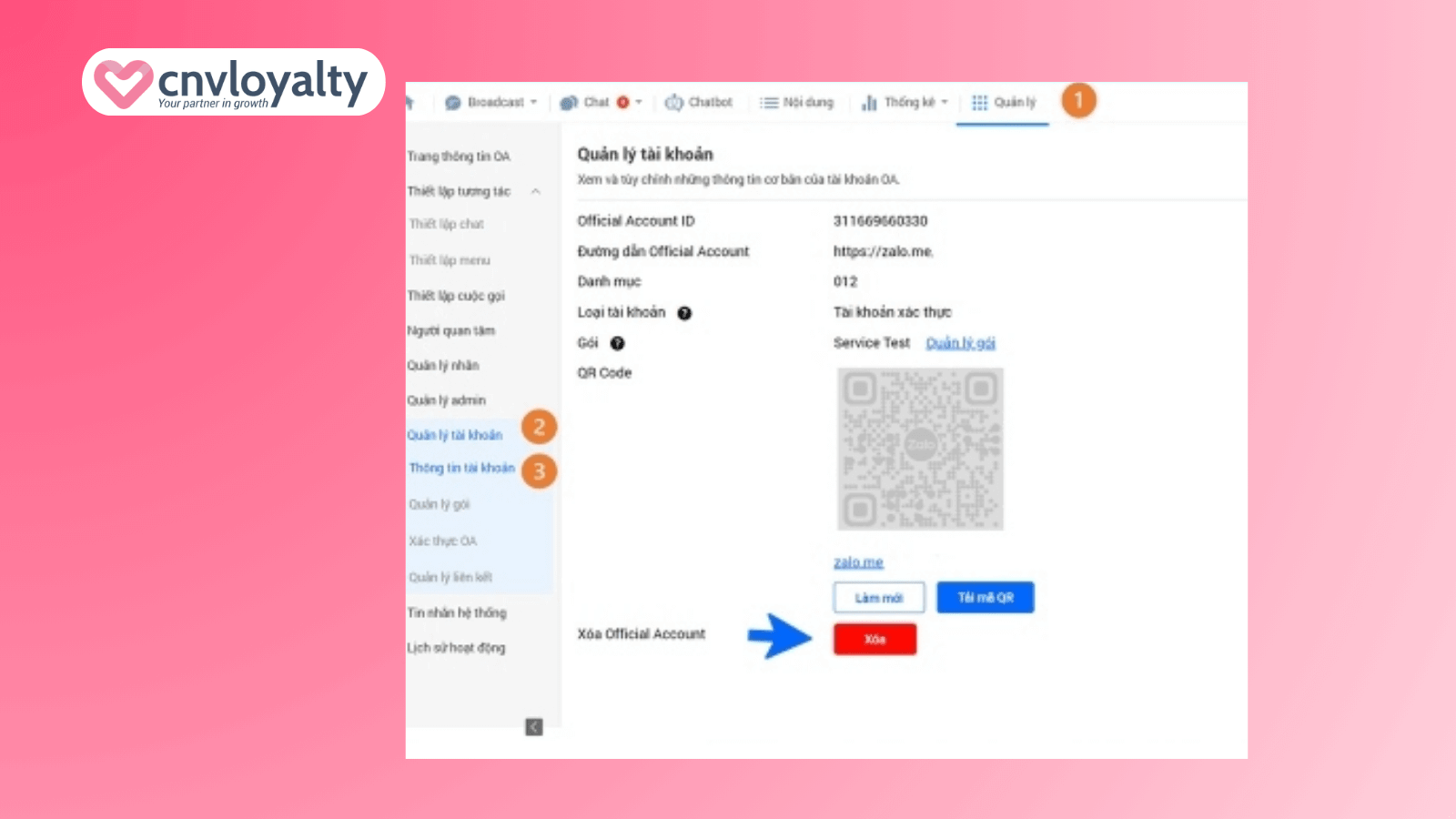
Cách xoá tài khoản Zalo Business
Bước 2: Chọn đồng ý để xác nhận thao tác, Zalo sẽ xác nhận xóa tài khoản của bạn
Lời kết
Bằng cách nâng cấp tài khoản Zalo Business trên điện thoại bạn được trải nghiệm những tính năng hữu ích như tự động hoá tin nhắn hay ưu tiên hiển thị tìm kiếm. Bạn sẽ tối ưu hoá quản lý và tương tác với khách hàng một cách hiệu quả. Trên đây, CNV Loyalty đã hướng dẫn đến bạn chi tiết cách nâng cấp tài khoản Zalo Business. Đừng quên thường xuyên theo dõi website cnv.vn và cập nhập những bài viết mới nhất. Bên cạnh đó, nếu bạn có nhu cầu tư vấn hãy liên hệ ngay cho CNV để được hỗ trợ.